在這個網路時代,許多人都會把聯絡資訊儲存在雲端空間。如果你不小心清除了Google聯絡人,就可能再也無法與對方聯繫了。誤刪重要數據後,你一定希望可以彌補錯誤。幸運的是,我們已經找到了解決方案!
透過本篇教學,你可以學習使用專業修復工具將Google聯絡人刪除救回。我們所推薦的修復方法成功率極高,絕對可以幫你修復以上問題。
Google聯絡人刪除救回的重要前提
當你不小心刪除資料後,除了提問「如何救回Google聯絡人」,你首先需要回想問題發生以前是否已進行備份。若你想要給數據最好的保障,那就不能忽視「備份」的動作了。將檔案儲存在多個不同的儲存裝置,能夠有效避免意外發生時數據遺失的風險。
如何備份Google聯絡人?
接下來,我們將為你詳細說明Google聯絡人的備份步驟。事實上,你可以透過啟用自動備份功能,依然Google自動替你定期進行備份。
步驟1:前往手機的「設定」>「系統」>「備份」。
步驟2:接著,開啟「備份到Google雲端硬碟」的功能即可。
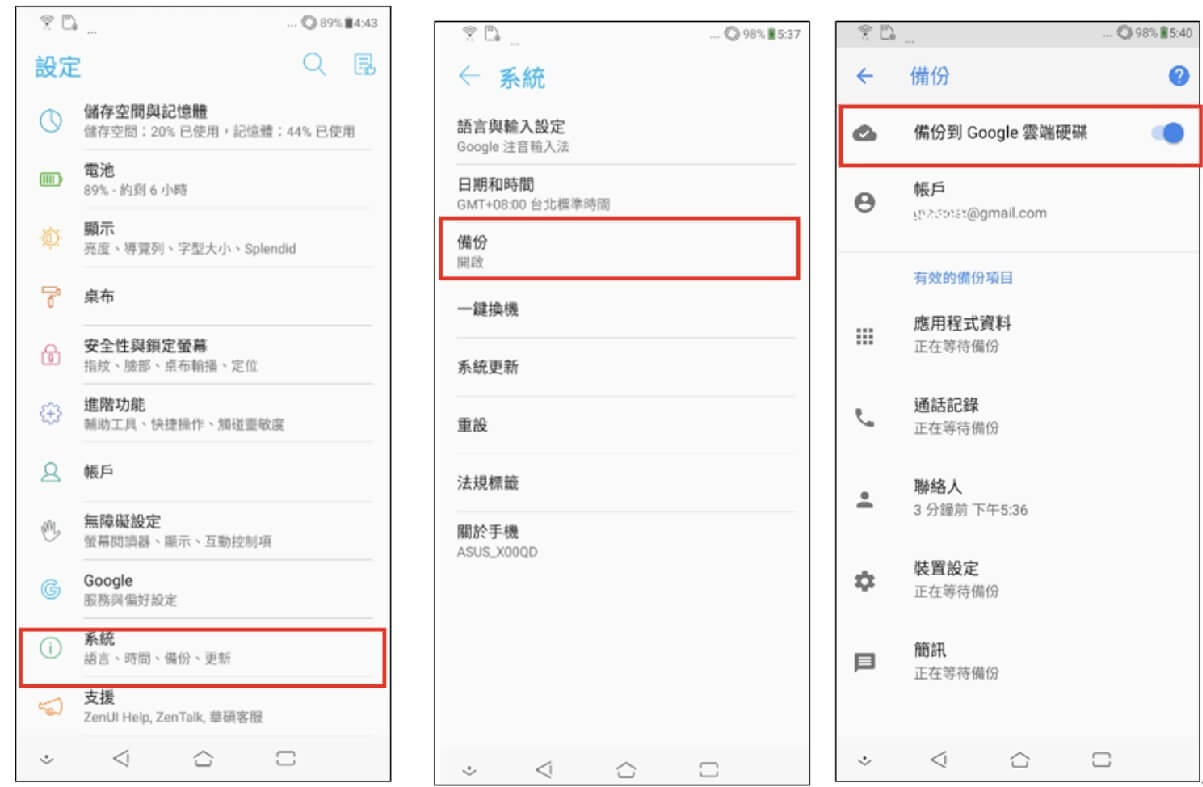
若你想要有多重保障,你也可以將聯絡人資料匯出以儲存在電腦。由於Android裝置種類繁多,以下我們將以ASUS作為範例說明。
步驟1:開啟手機的「聯絡人」程式,然後點擊「更多」三個點按鈕並點選「設定」。
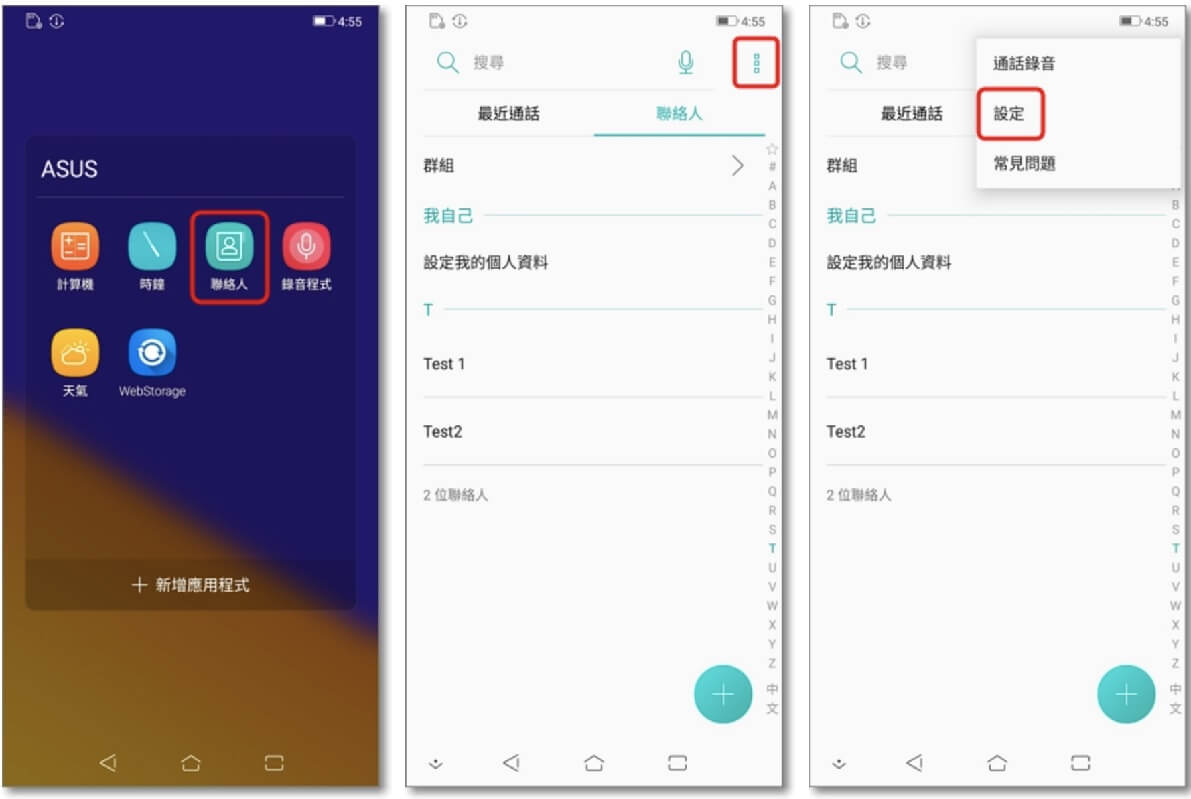
步驟2:依序點選「聯絡人」>「管理聯絡人」。
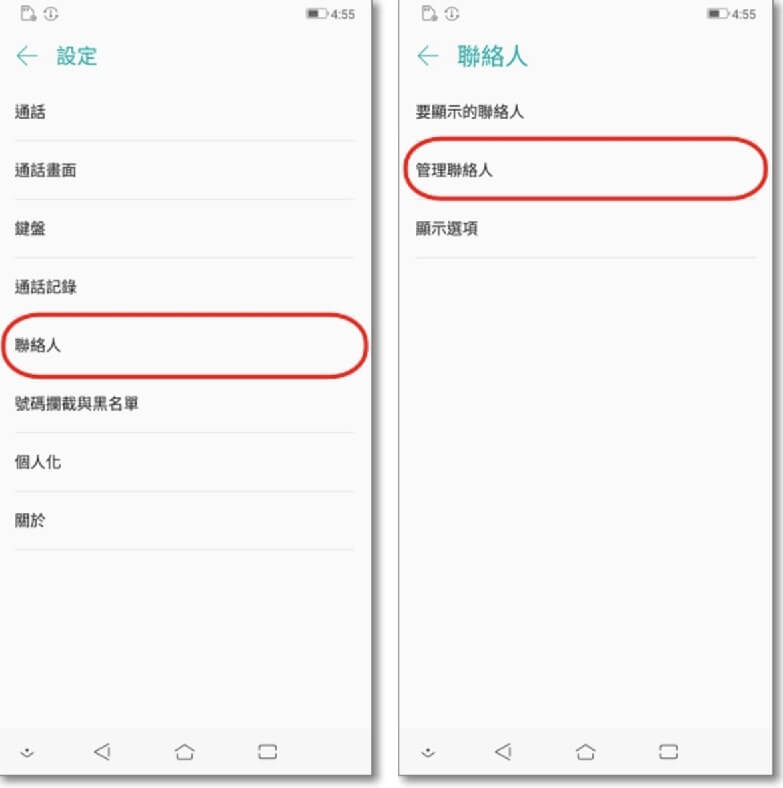
步驟3:接著,點擊「匯入/匯出」>「匯出到儲存裝置」,然後點選你的聯絡人來源,並且點擊「確定」以執行操作就可以恢復聯絡人。
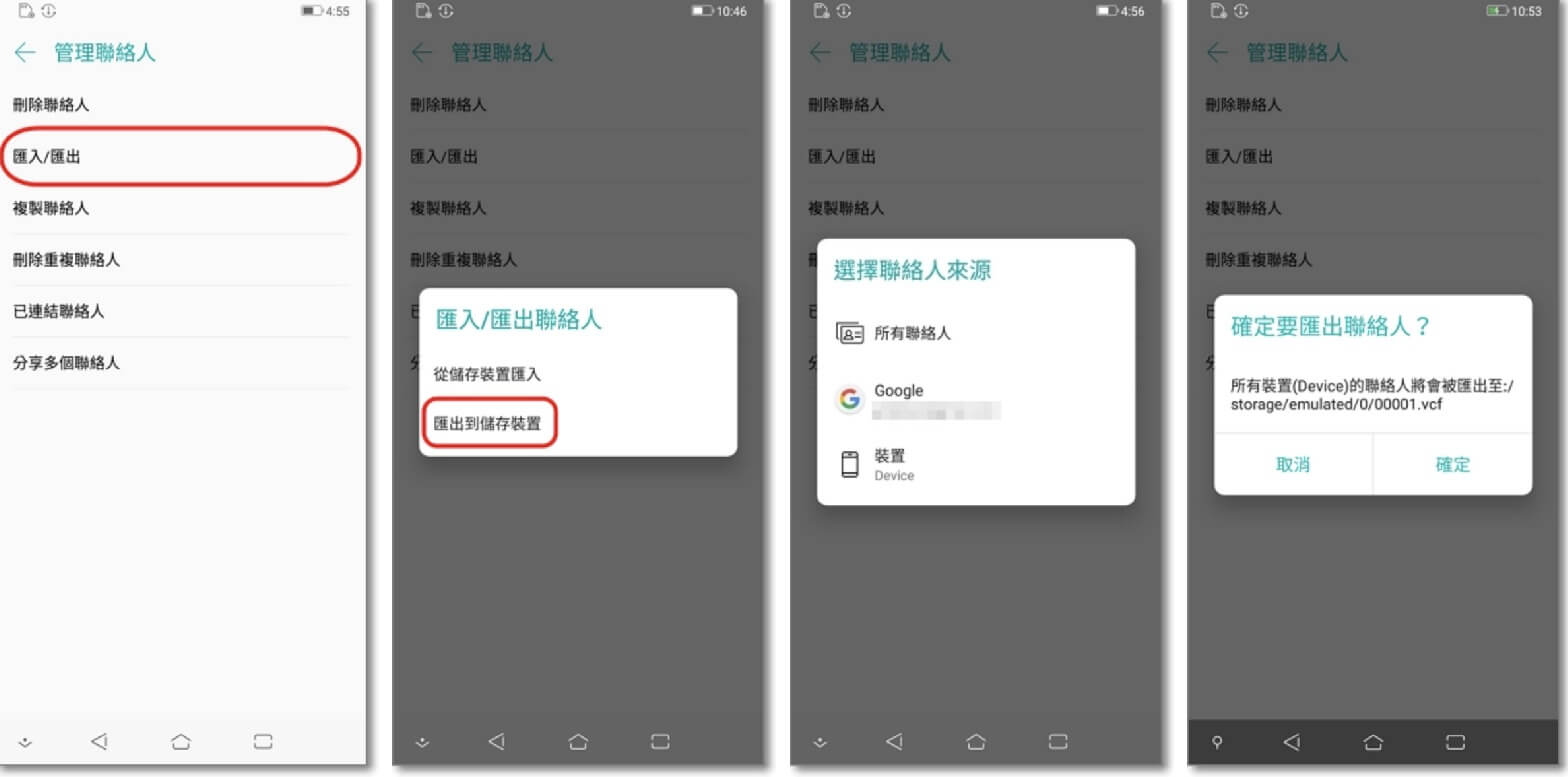
如何將Google聯絡人刪除救回?
如果你已備份Google聯絡人,要隨時復原這些重要資料並非難事。我們已親自實測了2種方法,絕對能夠有效解答「如何恢復Google聯絡人」的難題。
1 使用專業數據復原工具iMyFone D-Back for PC
Google聯絡人不見?如果你經常誤刪檔案,那你就需要擁有一款檔案救援軟體以備不時之需了。iMyFone D-Back for PC是還原Google聯絡人的最佳救星,因為它支援從各種裝置找回資料,包括手機、電腦硬碟、SD卡等。這款軟體使用獨特演算法以快速掃描數據,而你也可以先預覽資料再進行選擇性還原,只需要3個步驟即可完成,十分方便。快來免費下載試試將聯絡人刪除復原!
iMyFone D-Back for PC的功能簡介:
如何恢復Google聯絡人?
步驟1:在電腦下載並安裝iMyFone D-Back for PC後,在主介面點選資料儲存的位置,然後點擊「開始」按鈕以繼續。
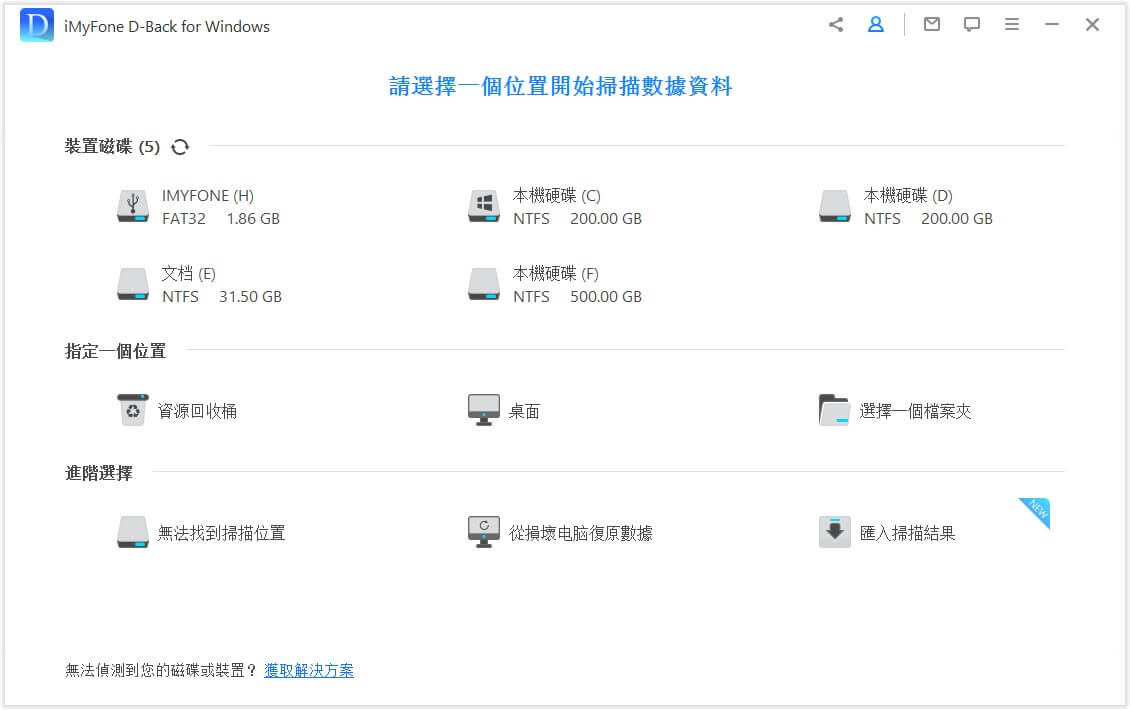
步驟2:軟體會開始掃描你的裝置,若你已經看到想要復原的Gmail聯絡人數據,你也可以隨時按下「暫停」或「停止」按鈕。
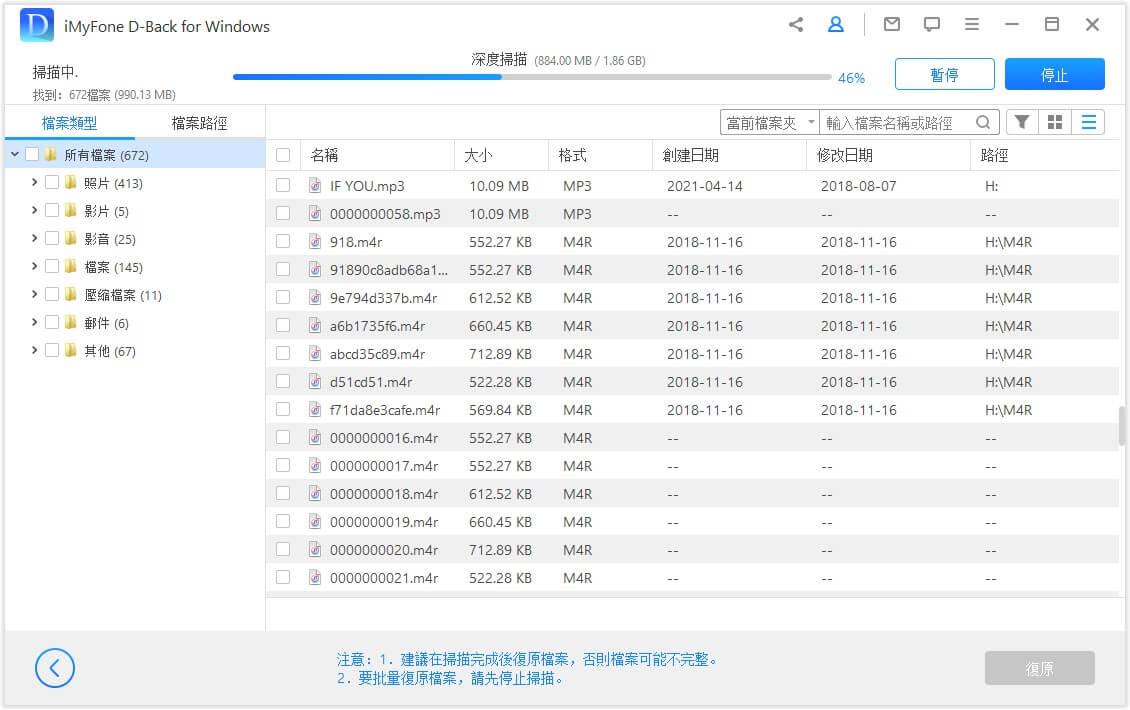
步驟3:掃描完成後,你就可以看到介面顯示所有已找出的Gmail聯絡人資料,並且點選「復原」按鈕以還原聯絡人。
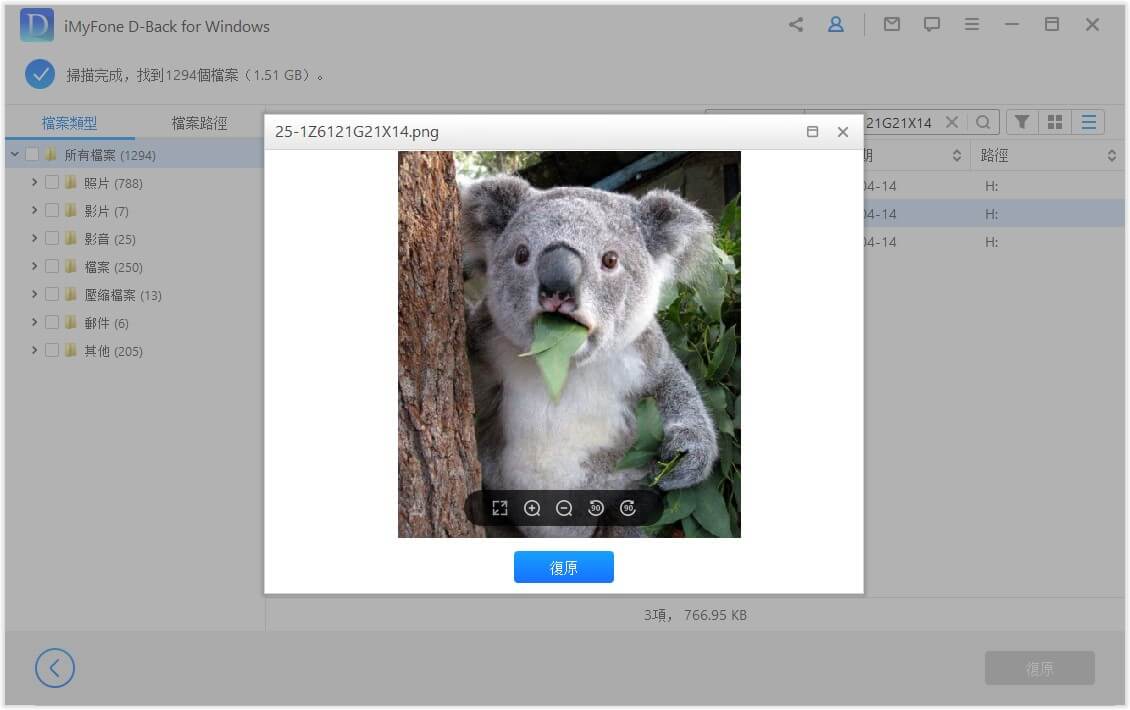
2 在Google設定將Google聯絡人刪除救回
如果你已啟用定期備份的功能,那你的聯絡人就會即時同步至Google雲端。當你不小心讓Google聯絡人消失,你就可以立即透過設定功能以將Google聯絡人還原了。目前,Google允許用戶恢復至30天內所刪除的數據,因此你可以根據以下的指示進行操作。
步驟1:前往Google聯絡人,然後點擊右上角的「設定」(齒輪)按鈕。
步驟2:點擊「復原變更」按鈕。
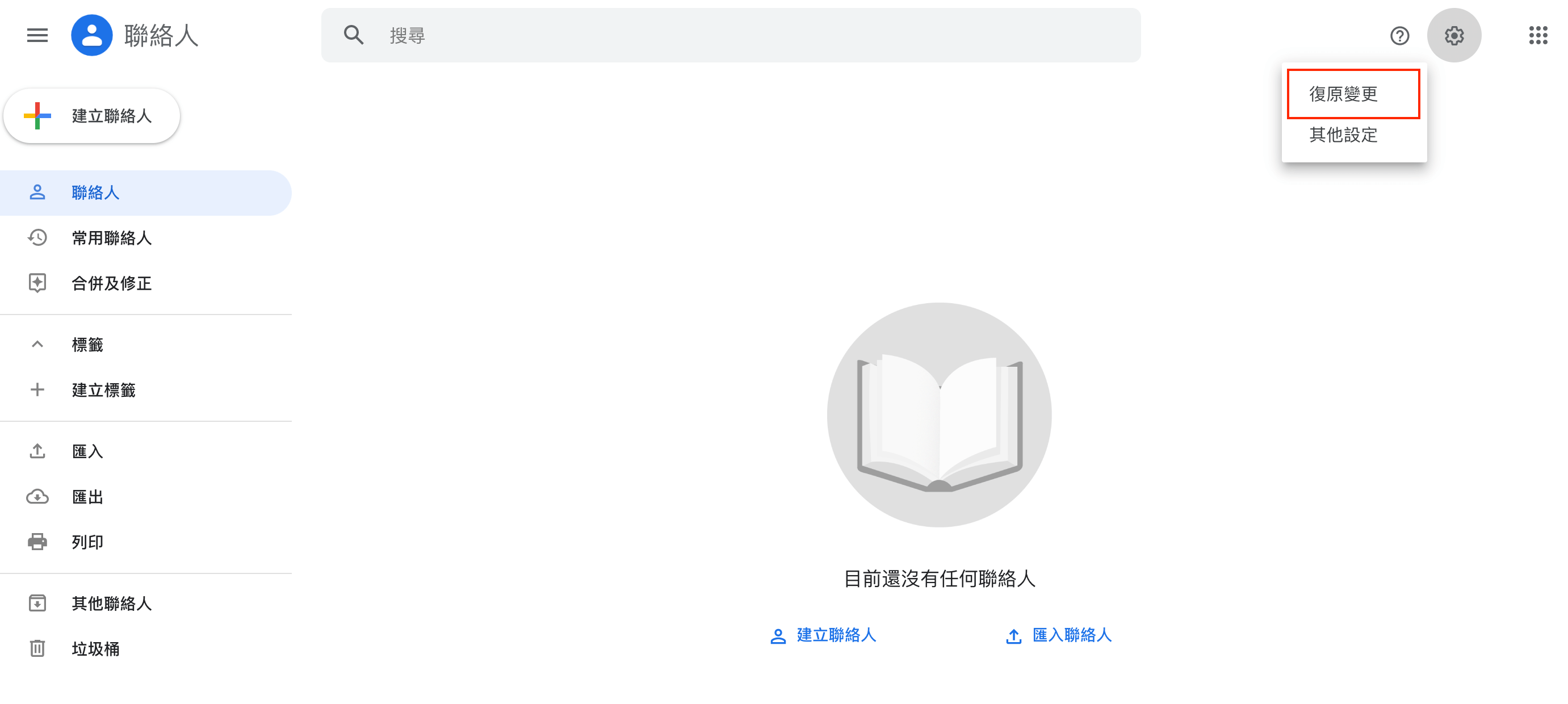
步驟3:點選你想要復原的時間點,然後點擊「復原」即可。
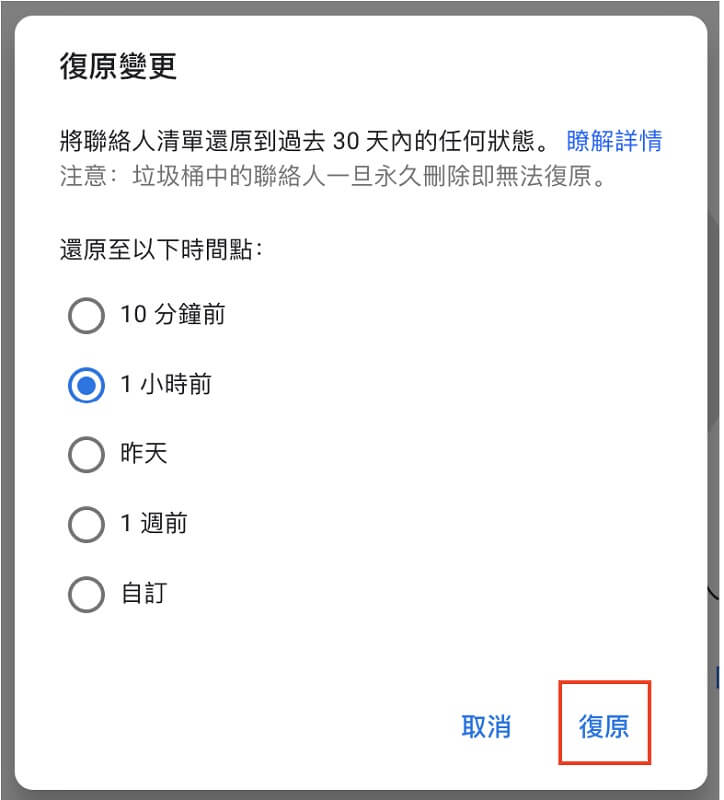
步驟4:前往手機「設定」>「Google」>「設定與還原」>「還原聯絡人」。
步驟5:最後,點擊「還原」並等待手機介面顯示「已還原聯絡人」的訊息就可以了。
總結
如果你即使發現自己誤刪重要資料,將Google聯絡人刪除救回是可以做到的!我們在本篇教學提供了2個有效的方案,也手把手教你備份和匯出聯絡人的步驟。如果你想要快速還原各種類型的檔案,那我們大力推薦iMyFone D-Back for PC這款軟體,任何人都可以在家自行修復遺失的數據。快來免費下載試試看吧!







